作者:乔山办公网日期:
返回目录:excel表格制作
国庆假期结束了,你还好吗?我是小理,早安!

Excel表头制作困惑了不少新手朋友,特别是多表头的制作方法。下面一起来看看。
单斜线表头制作方法
选定单元格——右键——“设置单元格格式”(快捷键Ctrl+1)
在“设置单元格格式”对话框的“边框”选项卡中,在“边框”区中单击斜线按钮。配合Alt+回车(换行)和空格输入文字。
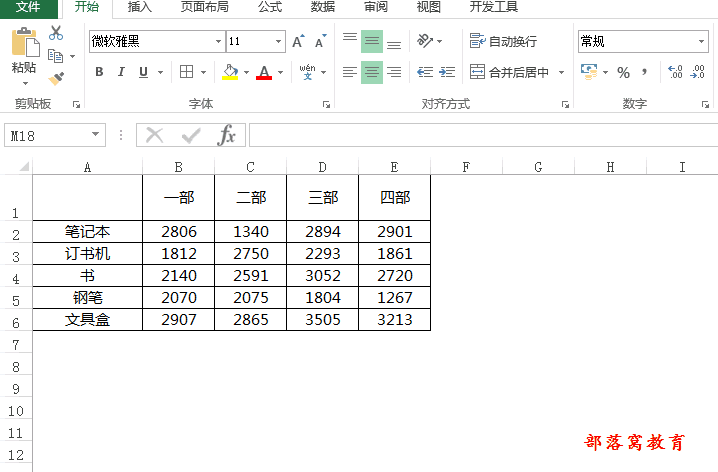
输入换行符
双击单元格成编辑状态后,按下alt+enter(回车),就相当于输入了换行符,即可实现单元格内换行哟,很简单~
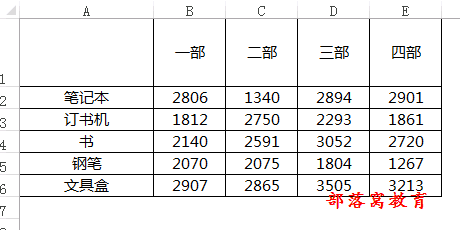
多斜线表头制作方法
多斜线表头制作分为两部分。第一,插入斜线。第二,用文本框输入文字。
单击插入选项卡中的“形状”按钮,在“形状”工具栏中选择“直线”工具,绘制两条或多条直线到单元格中。
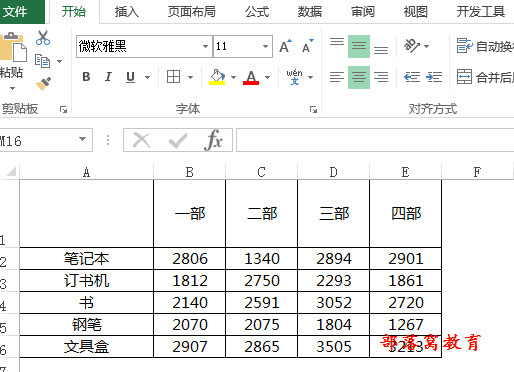
插入文本框,将文本框填充和边框颜色均设置为“无”,输入文字放在相应位置即可。
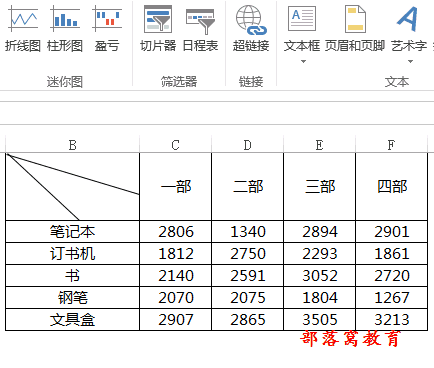
按厘米设置行高
后台有几个伙伴留言询问,Excel设置行高可以用厘米为单位吗?完全可以的,只需要切换到页面布局视图。
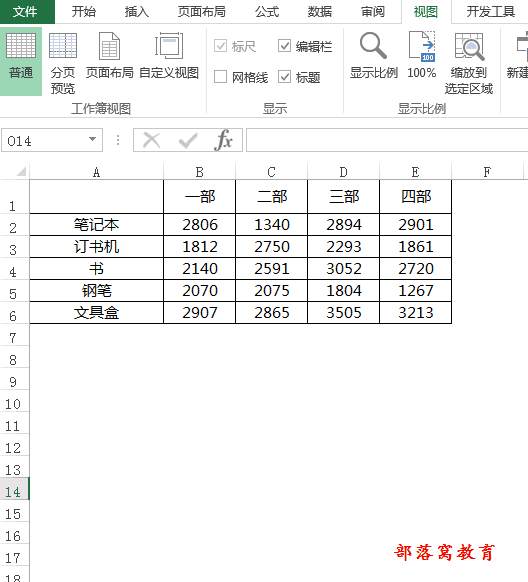
巧用字体制作迷你图
在C2中输入公式 =REPT("|",B2),设置字体为Wingdings字体,您也可以尝试使用其他f符号来替代更有趣。
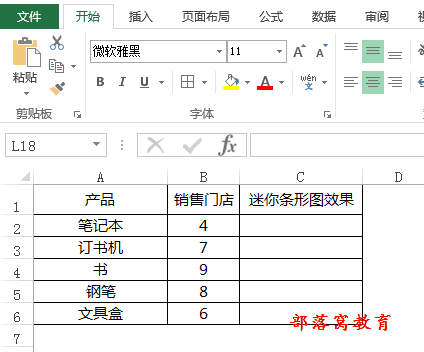
出品:新媒体工作室
编辑:韩苗苗